Con la ajuda de IA, se creo una congregación ficticia de 100 publicadores con el objetivo de mostrar el funcionamiento de TSWIN o ayudar a quienes no tienen mucha experiencia
Este tutorial va dirigido a los que desean pasar de Excel a TSWIN 10C
Para comenzar vamos a usar el archivo Base de Datos a TSWIN_APK_V1_100P, Ative.xml.
Paso 1
Descargar el programa TSWIN desde el sitio oficial Spanish Download Library
Paso 2
Importar publicador al programa TSWIN, para dar inicio a la estructura del programa. Para ello, vamos a usar el archivo Ative.xml. Nota, el archivo Ative.xml fue actualizado para este tutorial. Tome en cuenta que cada mes que pasa el programa se va actualizando. Por esa razón, el archivo será diferente.
En este caso yo use un programa que tenia datos, pero en su caso, solo aparecerá el publicador importado.
Paso 3
Agregar la estructura del archivo Ative.xml para el archivo de Excel Base de Datos a TSWIN_APK_V1_100P.
Nota, el archivo Ative.xml fue actualizado para hacer este tutorial.
Paso 4
Agregar los datos de los publicadores en la Hoja DatosPublicadores. Como muestra la figura.
Ejemplo:
S/EMAIL= sin correo
S/TF= sin teléfono fijo
S/TT= sin teléfono de Trabajo
S/D= sin dirección
Consideraciones importantes:
- TSWIN no importa numero de grupo
- No importa los créditos de horas.
- En la columna Pio de la hoja Informes se debe colocar "Reg" o "Aux". De lo contrario se deja en blanco
- El año de servicio se define con la estructura XML
- Participo <Hours>1</Hours>
Al momento de importar los que no participaron. Es importante agregar No Participo
Paso 5
Agregar los informes de los publicadores en la Hoja Informes.
Se debe tomar en cuenta que la estructura del programa TSWIN para este mes (se va modificando de acuerdo al mes vigente) es la siguiente:
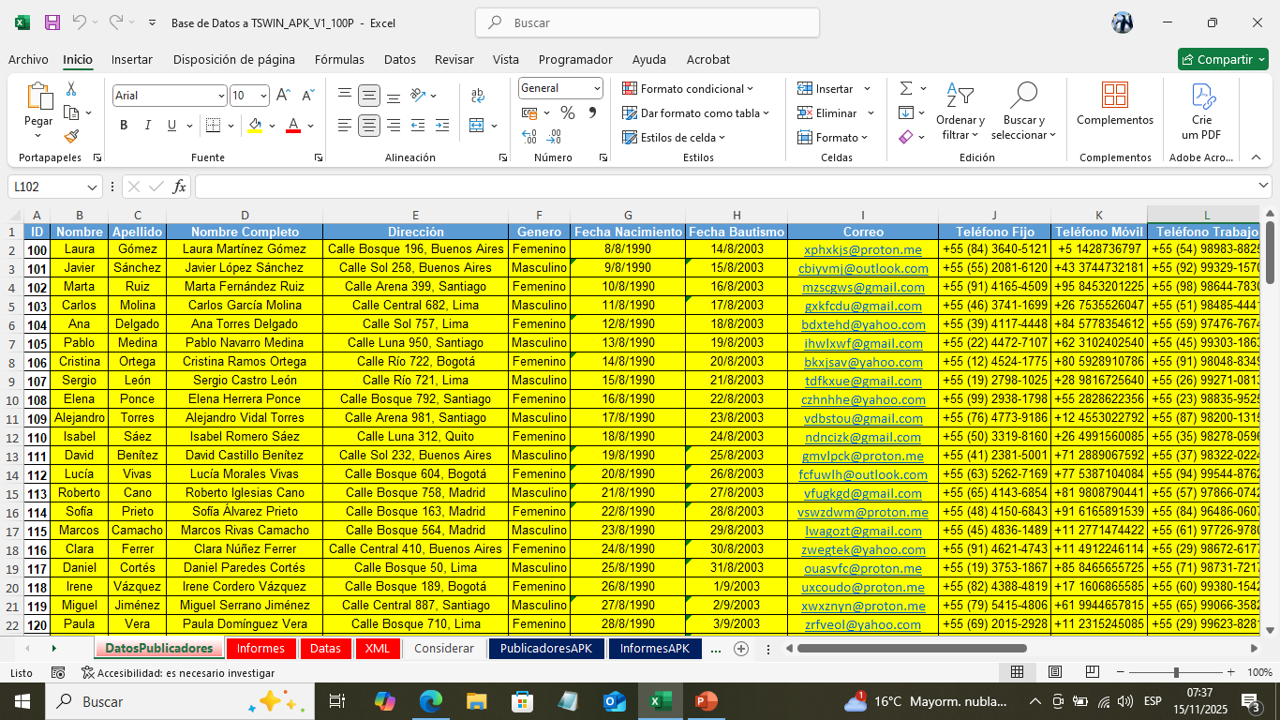
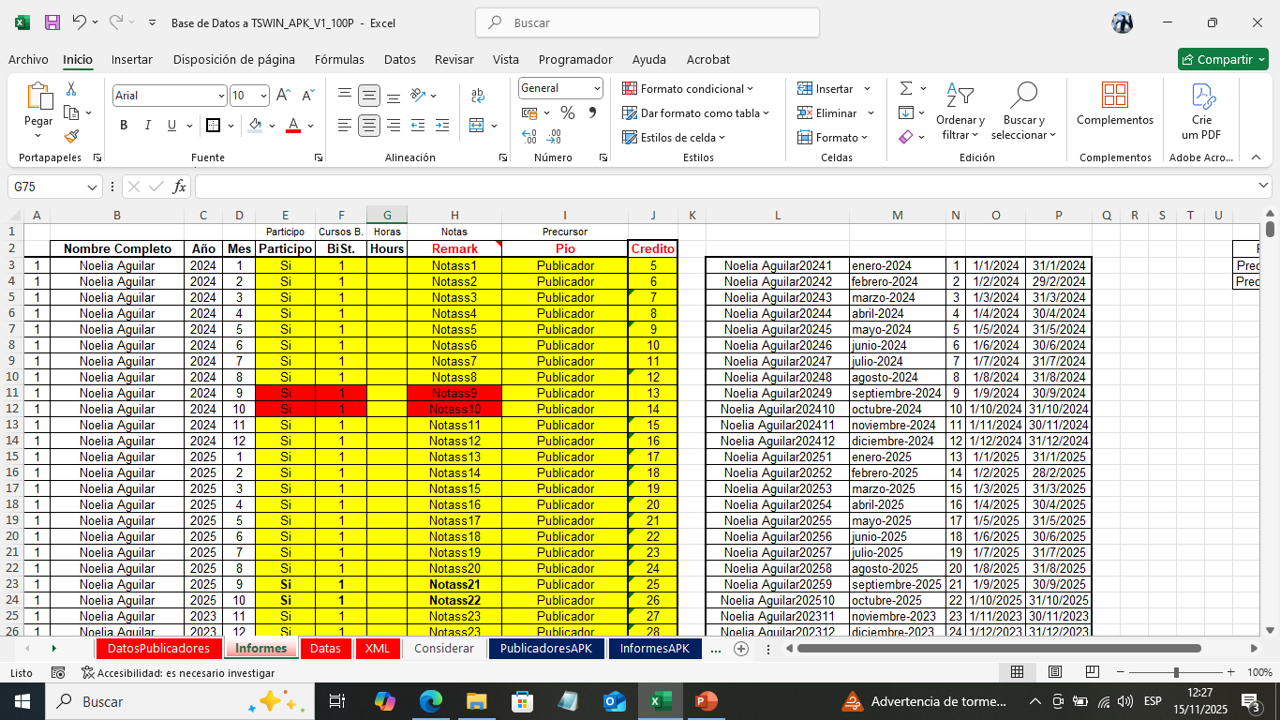
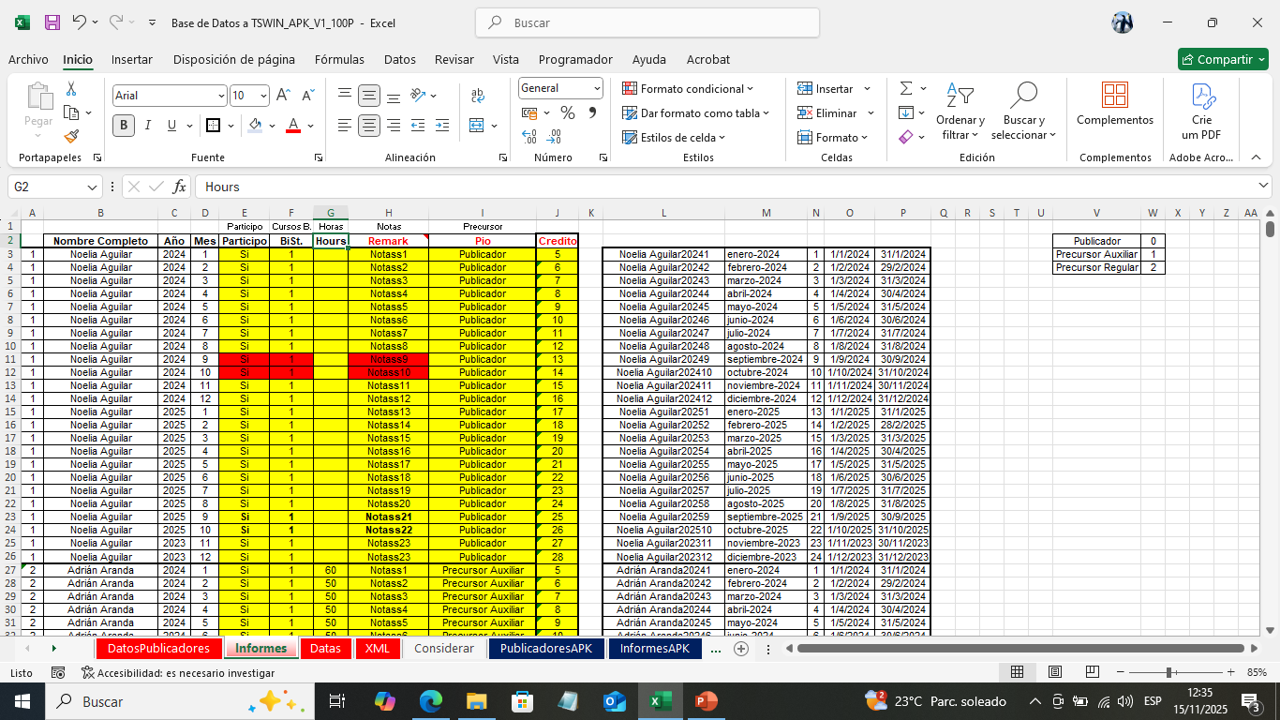



.png)



